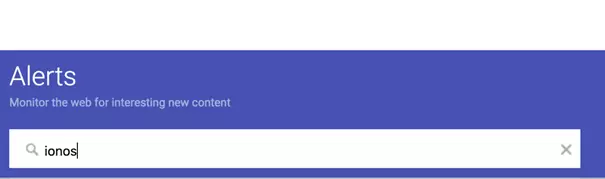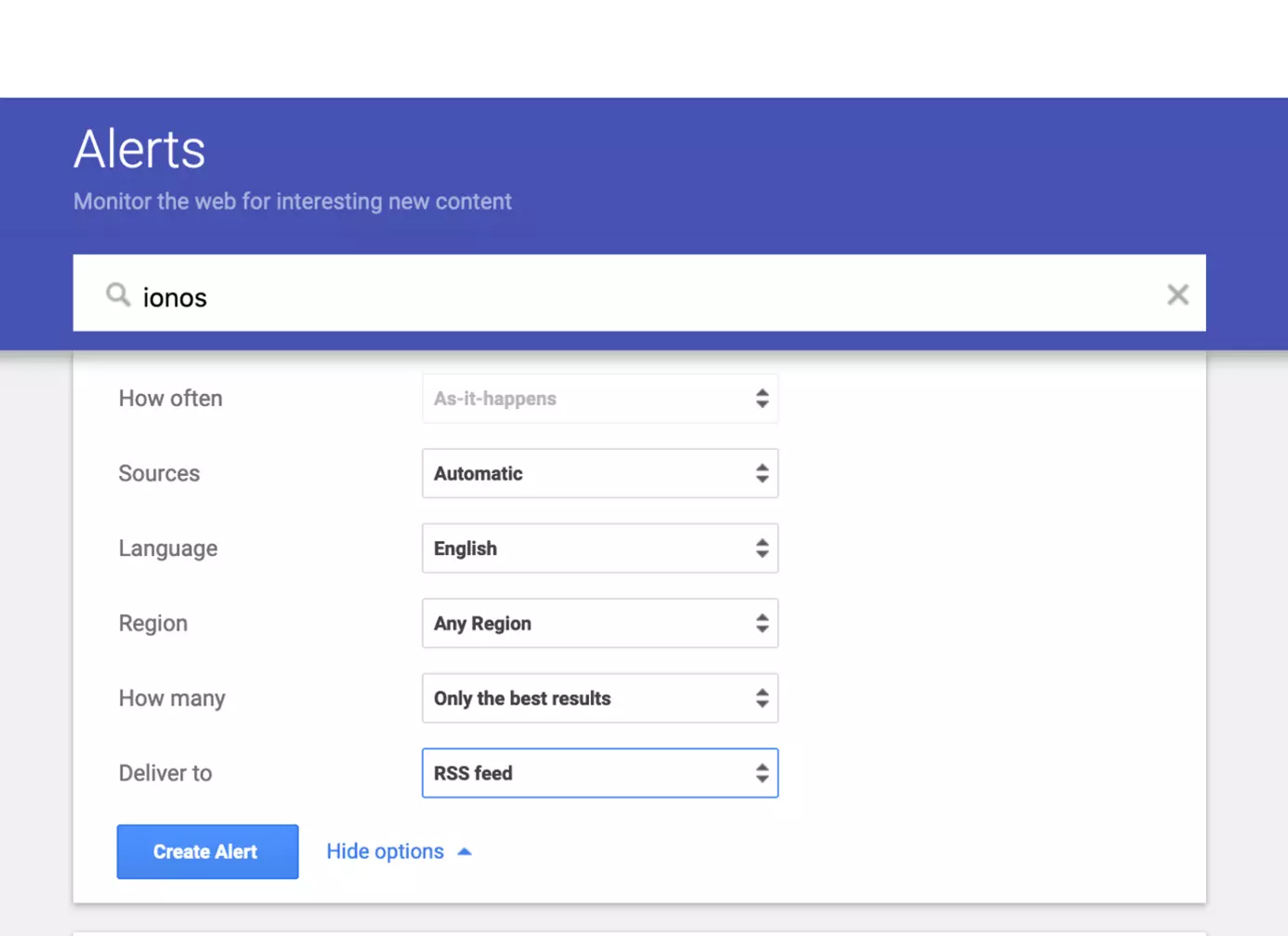Configurazione di Google Alert: come ottenere i migliori risultati di ricerca
Grazie a Google Alert, potete essere informati sulle notizie più rilevanti sugli argomenti o sui termini di ricerca che avete selezionato. È possibile configurare Google Alert sull’omonimo sito web e perfezionare gli avvisi con l’aiuto di alcuni parametri di ricerca.
- Certificato SSL Wildcard incluso
- Registrazione di dominio sicura
- Indirizzo e-mail professionale da 2 GB
A che cosa servono gli avvisi di Google Alert?
Non appena vengono pubblicate novità, lo strumento Google Alert vi aggiorna sull’argomento per il quale avete impostato le notifiche, anticipandovi sul tempo e risparmiandovi la fatica di effettuare voi stessi una ricerca. Questo servizio può ad esempio essere attivato per notizie riguardanti destinazioni di viaggio, personaggi famosi o l’andamento dei prezzi di un prodotto. Ma Google Alert può risultare utile anche in un contesto professionale.
Google Alert può infatti essere utilizzato sia per monitorare la concorrenza ma anche per tenere sotto controllo la gestione della reputazione, che prende il nome di Reputation Management. In questo modo, non vi lascerete sfuggire critiche, commenti, dubbi e persino shitstorm diretti alla vostra azienda o al vostro prodotto. Lo strumento di Google vi consente di agire in modo efficace, di giocare di anticipo e di correre ai ripari il prima possibile. In combinazione con una strategia di Social Media Monitoring puntuale e ben pensata, Google Alert può rivelarsi uno strumento importante per gestire la vostra reputazione su Internet.
Configurare Google Alert in 5 passaggi
Se desiderate attivare Google Alert per uso privato o aziendale, potete farlo in modo semplice mediante l’omonima sottopagina di Google. Vi illustriamo tutti i passaggi necessari a questo scopo.
Primo passaggio: per prima cosa effettuate il login al vostro account Google e aprite la pagina di Google Alert.
Secondo passaggio: nella maschera di ricerca digitate il termine per il quale volete attivare Google Alert. La procedura è la stessa di una ricerca normale.
Terzo passaggio: riceverete subito un’anteprima e potrete verificare che la ricerca soddisfi le vostre esigenze. Se è così, selezionate “Mostra opzioni”.
Quarto passaggio: qui troverete diverse opzioni di selezione. Le fonti e le lingue possono essere incluse o escluse. Potete inoltre determinare la frequenza con cui volete ricevere aggiornamenti su un determinato argomento. Se tutte le specifiche soddisfano i vostri requisiti, fate clic su “Crea avviso”.
Quinto passaggio: da questo momento in poi riceverete le notizie riguardanti gli avvisi attivati direttamente nella vostra casella di posta elettronica o sul vostro feed RSS. Inoltre, sulla pagina di Google Alert troverete una panoramica dei vostri avvisi e potrete modificarli o eliminarli quando vorrete.
Ottimizzare Google Alert utilizzando gli operatori di ricerca
Può accadere, specialmente se desiderate seguire un argomento molto attuale o popolare, che gli avvisi di Google Alert vadano fuori controllo e che dobbiate filtrare manualmente le notizie per voi rilevanti. Per evitare questa eventualità, è possibile perfezionare la selezione dei risultati. Infatti, grazie all’aiuto di operatori booleani, caratteri speciali o segni di punteggiatura sarete in grado di trovare i risultati migliori. Di seguito riportiamo una lista di alcuni utili operatori di ricerca di Google che vi possono aiutare a configurare più in dettaglio Google Alert.
Operatori di ricerca principali
| Operatore di ricerca | Funzione |
| "…" | Saranno presi in considerazione solo i risultati che contengono esattamente il testo scritto tra virgolette. |
| - | I termini successivi al trattino sono esclusi dalla ricerca. |
| | oppure OR | Questo operatore di ricerca può essere utilizzato per visualizzare i risultati di due termini di ricerca diversi. |
| * | Funge da segnaposto. |
| () | Le parentesi possono essere usate per raggruppare insieme più termini di ricerca. |
| x..y | Inserendo delle cifre prima e dopo i punti, vengono visualizzati i risultati della ricerca compresi nell’intervallo tra questi due numeri. Questa funzione è utile per le ricerche relative a importi o anni. |
Operatori di ricerca avanzati
Gli operatori di ricerca avanzati sono posti prima dei corrispondenti termini di ricerca e sono delimitati dai due punti.
| Operatore di ricerca | Funzione |
| intext: | Mostra solo i risultati contenenti una parola specifica. |
| inanchor: | Mostra solo i risultati contenenti un termine specifico nel testo del link. |
| intitle: | Mostra solo i risultati contenenti una parola specifica nel titolo. |
| inurl: | Mostra solo i risultati contenenti una parola specifica nell’URL. |
| location: | Mostra solo i risultati relativi a un luogo specifico. |
| site: | Mostra solo i risultati di un determinato sito web. |
| source: | Mostra solo i risultati provenienti da una fonte specifica. |